Hur man roterar text i celler i Excel

Om du har ett kalkylblad där texten i dina kolumnrubriker (inte de bokstavsfulla kolumnrubrikerna) är längre än texten i kolumnerna och där är många kolumner, kanske du vill rotera texten i dina rubriker så att kolumnerna blir smalare.
OBS! Vi använde Excel 2013 för att illustrera denna funktion.
Detta låter dig också passa in fler kolumner med data i ett mindre område. För att rotera texten i celler markerar du först de celler som innehåller texten som du vill rotera. Se till att fliken "Hem" är aktiv och klicka på "Orientering" -knappen i avsnittet "Anpassning" på fliken "Hem" (knappen med den snedställda texten). Välj ett alternativ för att rotera texten. Ikonen till vänster om alternativen visar vilken väg texten ska rotera.
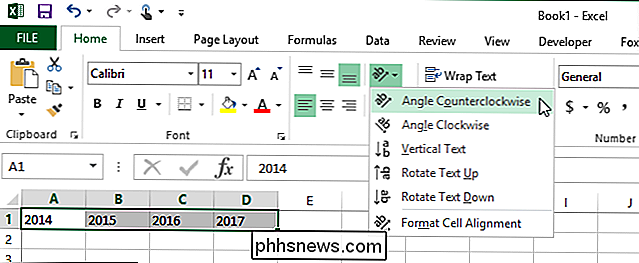
Texten roteras i den valda riktningen i de valda cellerna.
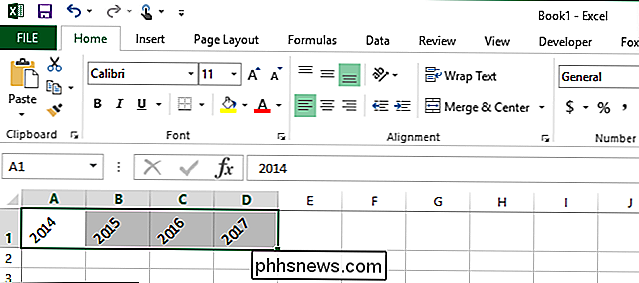
För mer finjusteringskontroll när du roterar din text markerar du de celler som innehåller texten som du vill rotera och klicka på knappen "Justeringsinställningar" i det nedre högra hörnet av avsnittet "Anpassning" på fliken "Hem".
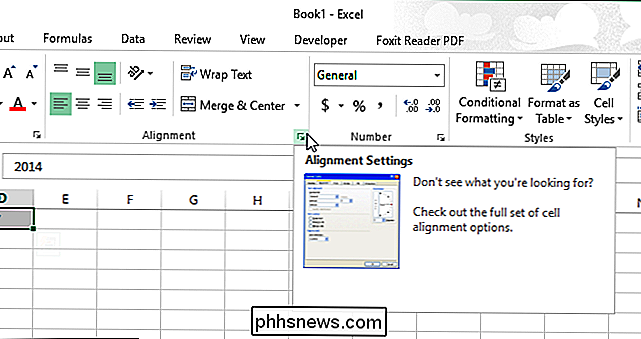
Dialogrutan "Formatera celler" visas. Fliken "Justering" visas automatiskt. För att rotera texten, klicka på vilken punkt som helst längs halvcirkeln i rutan Orientering. Antalet rotationsgrader visas i redigeringsrutan "Grader". Om du känner till det specifika antalet grader du vill rotera texten skriver du numret direkt i rutan "Grader", eller använder piltangenterna för att välja ett nummer.
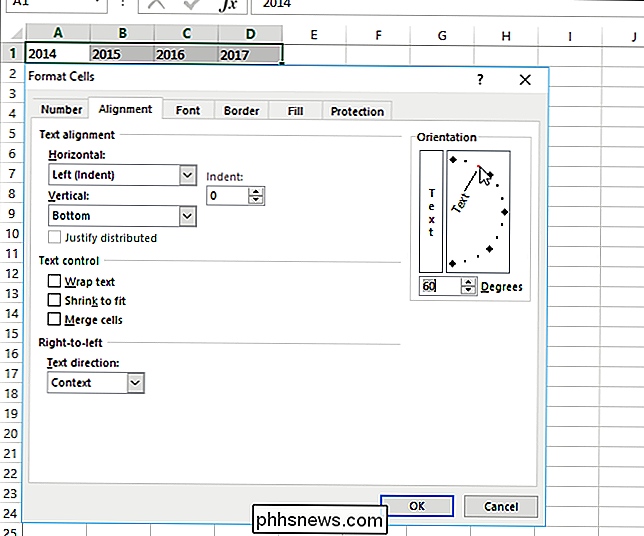
Om du vill att texten ska vara vertikal i en cell (varje tecken tar upp en rad), klicka på rutan till vänster om halvcirkelvinkelrutan i "Orientering" men (rutan med ordet "Text" i vertikalformat). Knappen blir svart för att visa att alternativet är på och din text kommer att se ut som den första cellen i bilden nedan när du klickar på "OK" i dialogrutan "Formatera celler".
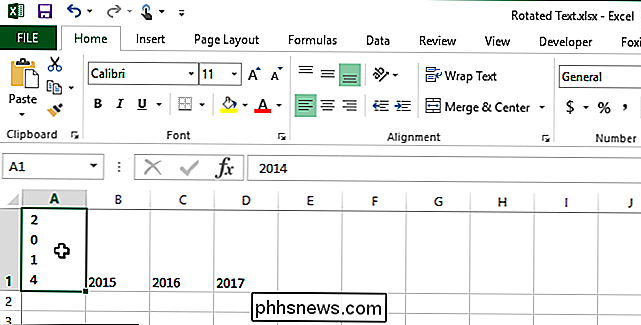
För att vända rotationen av din text och visa det normalt, gå helt enkelt tillbaka till fliken "Justering" i dialogrutan "Formatera celler" och skriv "0" (det är en noll, inte bokstaven "O") i rutan "Grader". För att vända vertikal text klickar du bara på den vertikala textknappen på fliken "Anpassning" så att knappen inte är svart.

Hur man mäter mer än steg med hjälp av iPhone: s hälsovård
Många använder iPhone-appen Hälsa eller Apple Watch för att mäta sina steg eller avståndet de har gått under loppet av dag. Du kanske inte inser att det kan mäta mycket mer än det. RELATED: Hur man använder aktivitetsövervakning på Apple Watch för att spåra din fitness Med Health app kan många ha aldrig upptäckt att genom att gräva lite längre kan du mäta en enorm mängd hälsodata.

Så här lägger du till anpassade text genvägar till iOS
Skrivning av samma text om och om-e-postadresser, telefonnummer osv. Kan bli gammal. Om du tycker att du själv säger samma saker upprepade gånger på din iPhone finns det ett enklare sätt. Genom att lägga till genvägar till systemet kan du skriva hela meningar med några få bokstäver. Medan du kanske inte kan komma med en lista över saker du ofta skriver uppifrån på huvudet, finns det många situationer när det här är till nytta: E-postadresser Namn / adresser / telefonnummer Vanliga fraser: "Jag ringer dig om en sekund," "var är du ?



